Introducción
Por lo general, cuando se elimina un archivo en su computadora, el sistema solo elimina la referencia del archivo. El archivo permanece intacto por tiempo indefinido en la memoria de su sistema.
Cualquiera puede recuperar estos archivos con programas de recuperación de archivos y ver los datos eliminados de su almacenamiento. Es un riesgo grave si los archivos contienen su información privada y confidencial. Entonces, ¿cómo puedes borrar tus archivos de forma permanente en Ubuntu?
Aquí es cuando la herramienta de trituración resulta útil. Este artículo repasa el funcionamiento, las limitaciones y las diversas formas de usarlos para eliminar archivos de forma segura.
¿Cómo funciona triturar?
Shred es una herramienta de línea de comandos que sobrescribe repetidamente el contenido original de un archivo con ceros. De esta manera, el contenido original de cualquier archivo se reemplaza por ceros, por lo que los datos originales no se pueden recuperar incluso si se restaura el archivo. El archivo se puede eliminar de forma segura del almacenamiento del sistema.
Limitaciones del comando shred
La utilidad Shred no funciona en sistemas de archivos registrados, basados en RAID o comprimidos. Tampoco funciona en los múltiples sistemas de archivos de red (NFS). Puede consultar la página man de shred para obtener información más detallada.
Dadas las limitaciones anteriores, no debe usar triturar en un disco duro, ya que sobrescribirlo puede dañarlo.
Requisitos
Ubuntu o cualquier otra distribución basada en Linux
Acceso a terminales
Sintaxis básica del comando shred
La sintaxis básica del comando shred es la siguiente:
shred options filename
Donde filename es la ruta completa del archivo que desea eliminar, y las opciones son indicadores que se utilizan para ejecutar diferentes métodos proporcionados por el comando.
Eliminar permanentemente un archivo con triturar
Ejecute el siguiente comando para eliminar un archivo de forma permanente.
shred -uvz text.txt
La opción -u eliminará el archivo, la opción -v mostrará todos los procesos en la consola de comandos y la opción -z sobrescribirá el contenido del archivo.
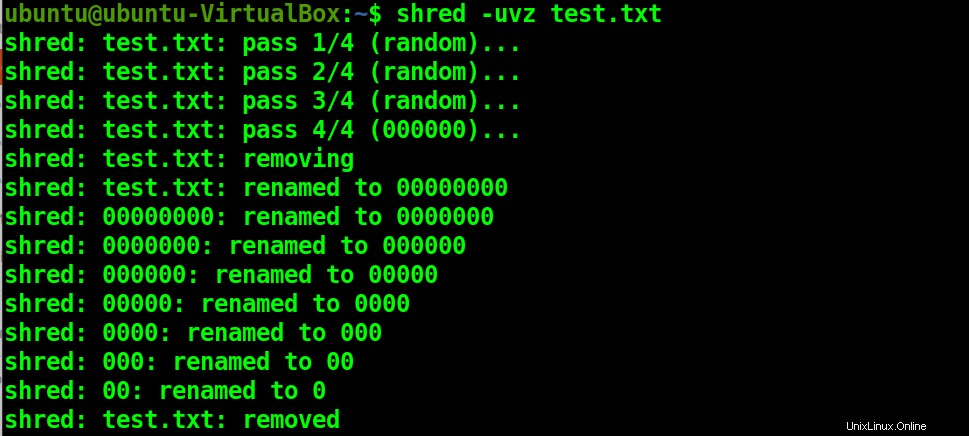
Eliminar/Sobrescribir el contenido del archivo con triturar
Si no desea eliminar un archivo y solo desea eliminar el contenido del archivo, puede ejecutar el siguiente comando.
shred -vz text.txt

Abra el archivo de destino y verá que el contenido del archivo se reemplaza con cadenas de ceros.
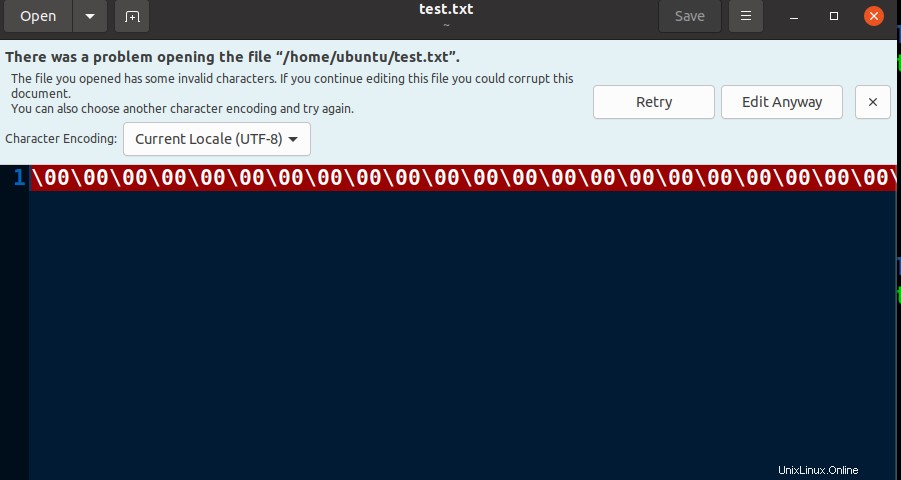
Sobrescribir el contenido del archivo varias veces con triturar
Puede sobrescribir un archivo varias veces para asegurarse de que se reemplazan los datos. Simplemente especifique la cantidad de veces que desea sobrescribir un archivo con la opción -n. Tenga en cuenta que la utilidad de trituración siempre realizará una sobrescritura adicional.
shred -uvz -n 3 text.txt
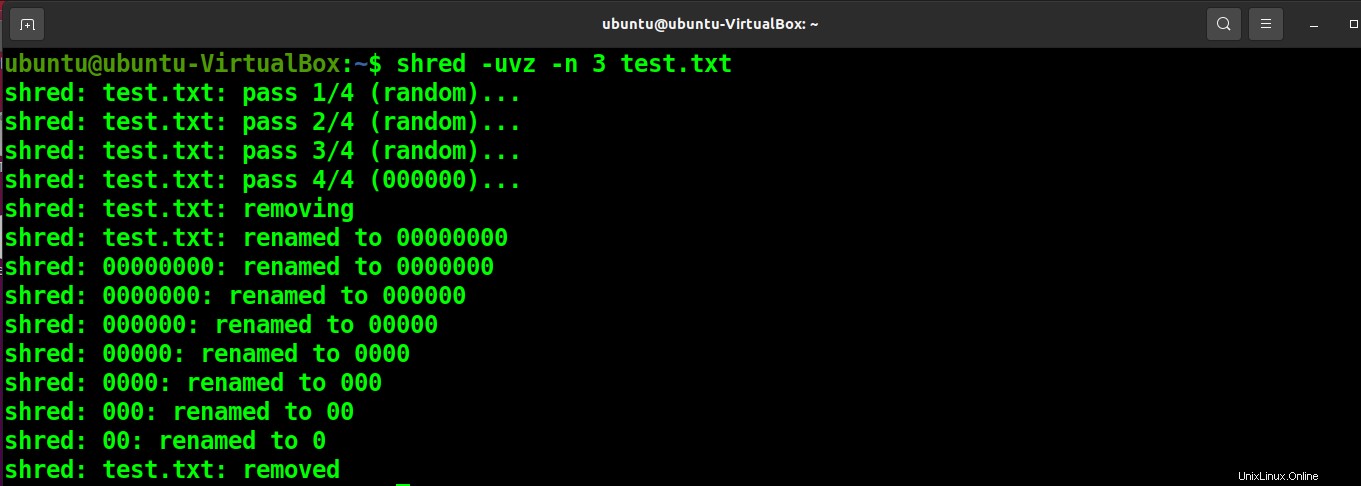
Puede ver que la sobrescritura se realiza cuatro veces en la salida.
Eliminar permanentemente varios archivos con triturar
También puede eliminar varios archivos con triturar. Simplemente mencione varios nombres de archivo en el comando.
shred -uvz test1.txt test2.txt
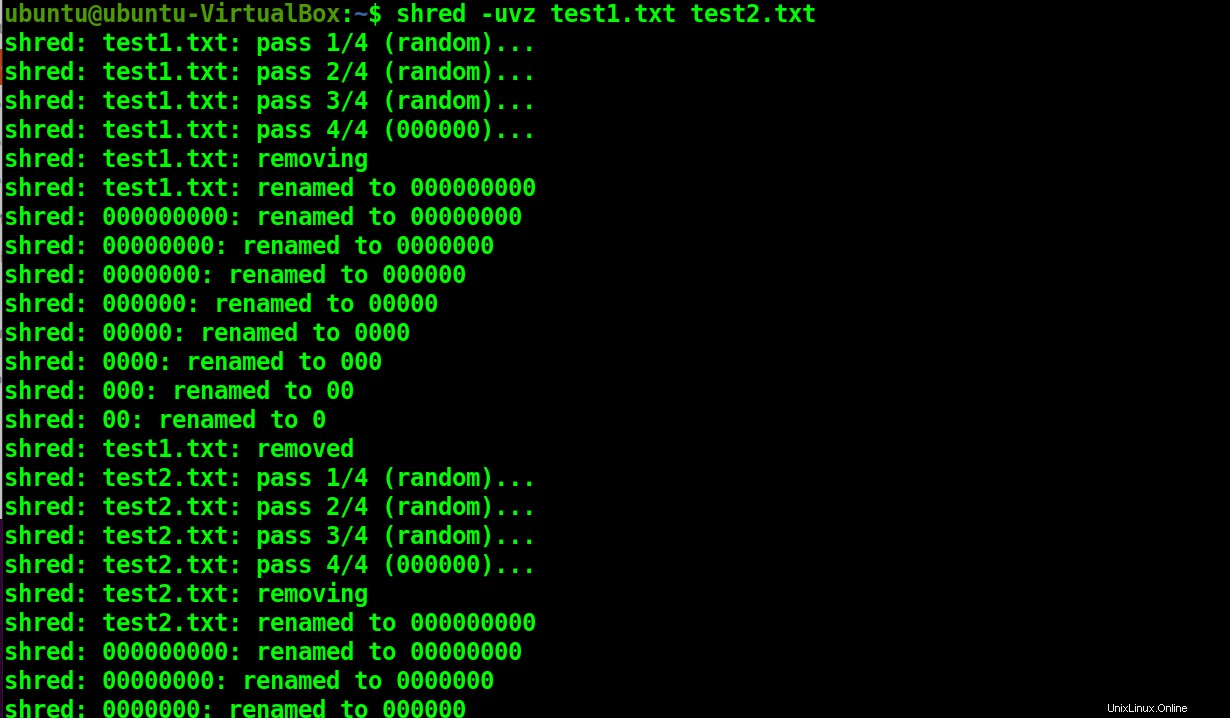
Eliminar archivos con formatos específicos
También puede eliminar por sus formatos específicos. Ejecute el siguiente comando para eliminar todos los archivos de texto de la carpeta.
shred -uvz *.txt

Sobrescribir parte de un archivo con triturar
Shred también te permite sobrescribir parcialmente. El siguiente comando sobrescribirá el kilobyte del archivo.
shred -vz -s 1K test3.txt

Puede ver que parte del archivo se ha sobrescrito.
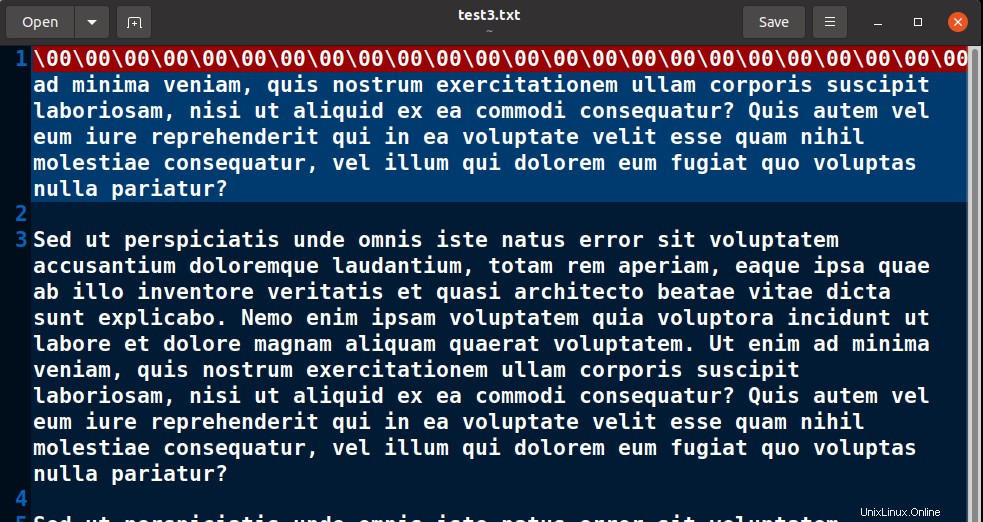
Más sobre triturar
Puede ejecutar el siguiente comando y ver qué más tiene para ofrecer la utilidad de trituración.
shred –help
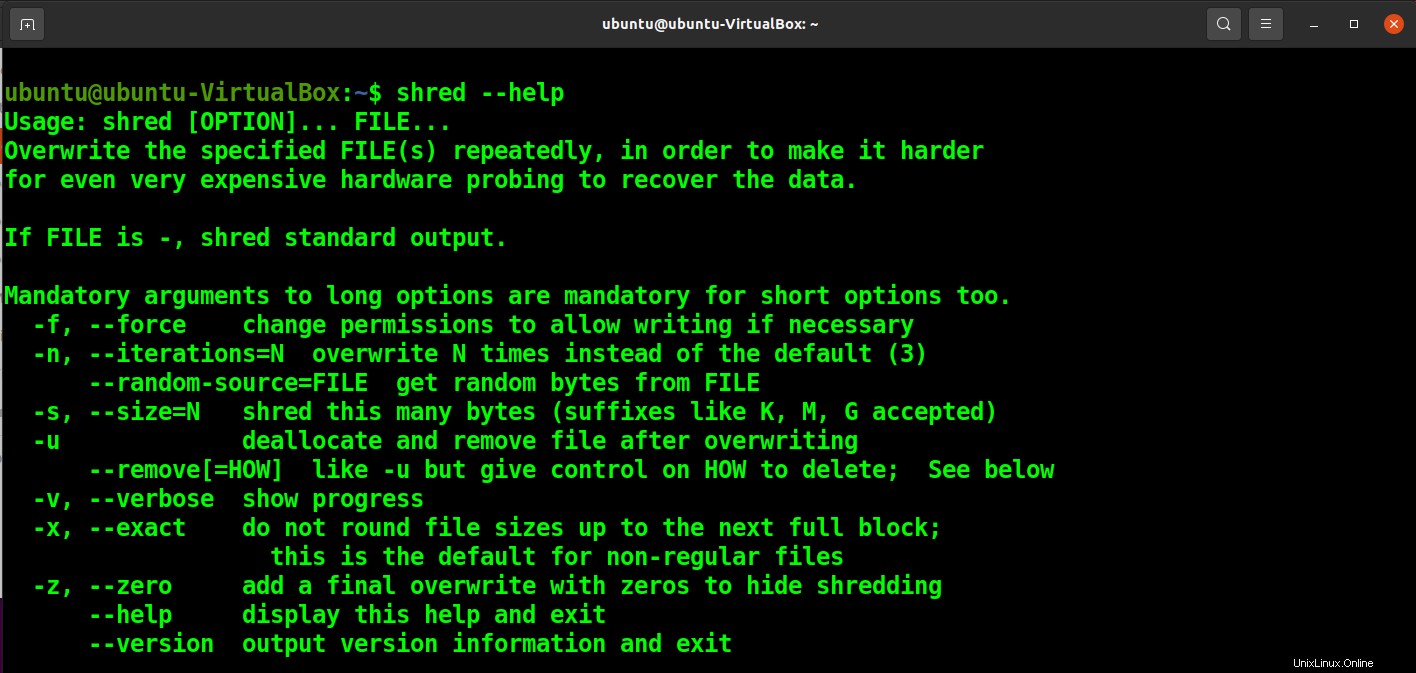
Conclusión
El método predeterminado para eliminar archivos y carpetas en Ubuntu es realmente simple y fácil, pero no es permanente ni seguro. Sus archivos se pueden recuperar y filtrar con la ayuda del software de recuperación de datos.
Shred combate este problema sobrescribiendo el contenido del archivo con datos aleatorios antes de eliminar el archivo. En este tutorial, aprendió cómo eliminar archivos de forma permanente en Ubuntu usando la utilidad de trituración.